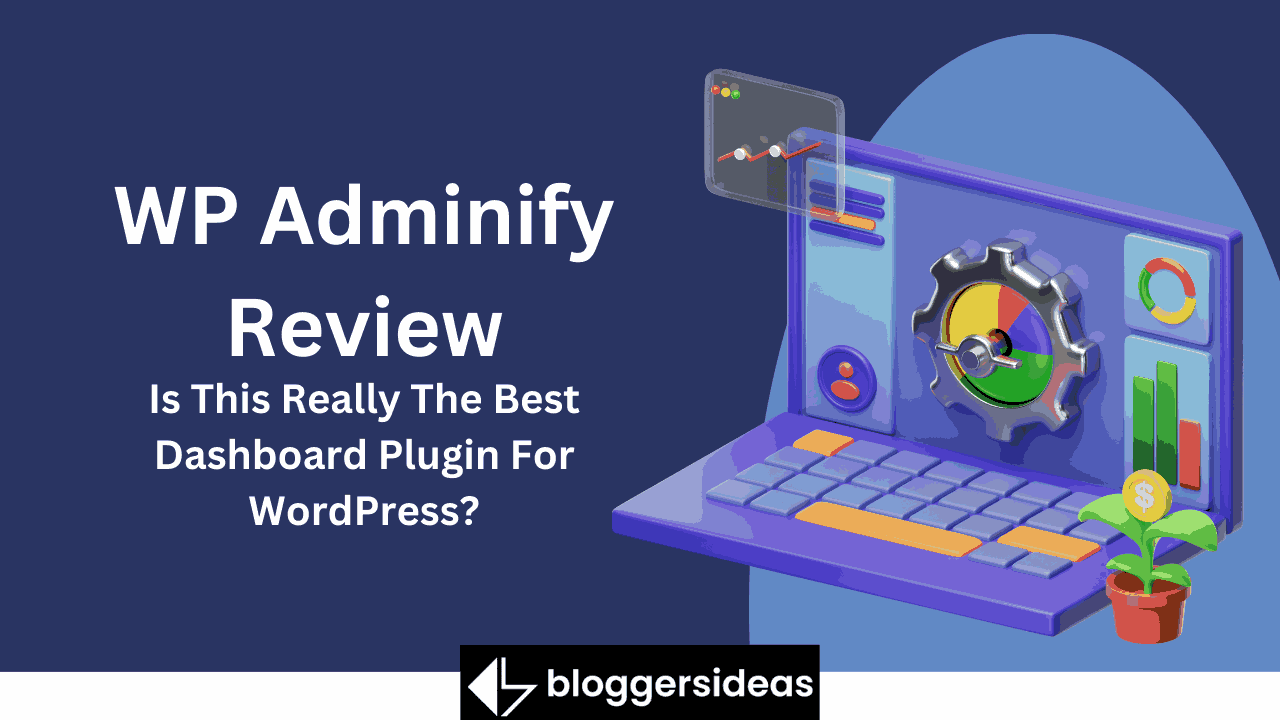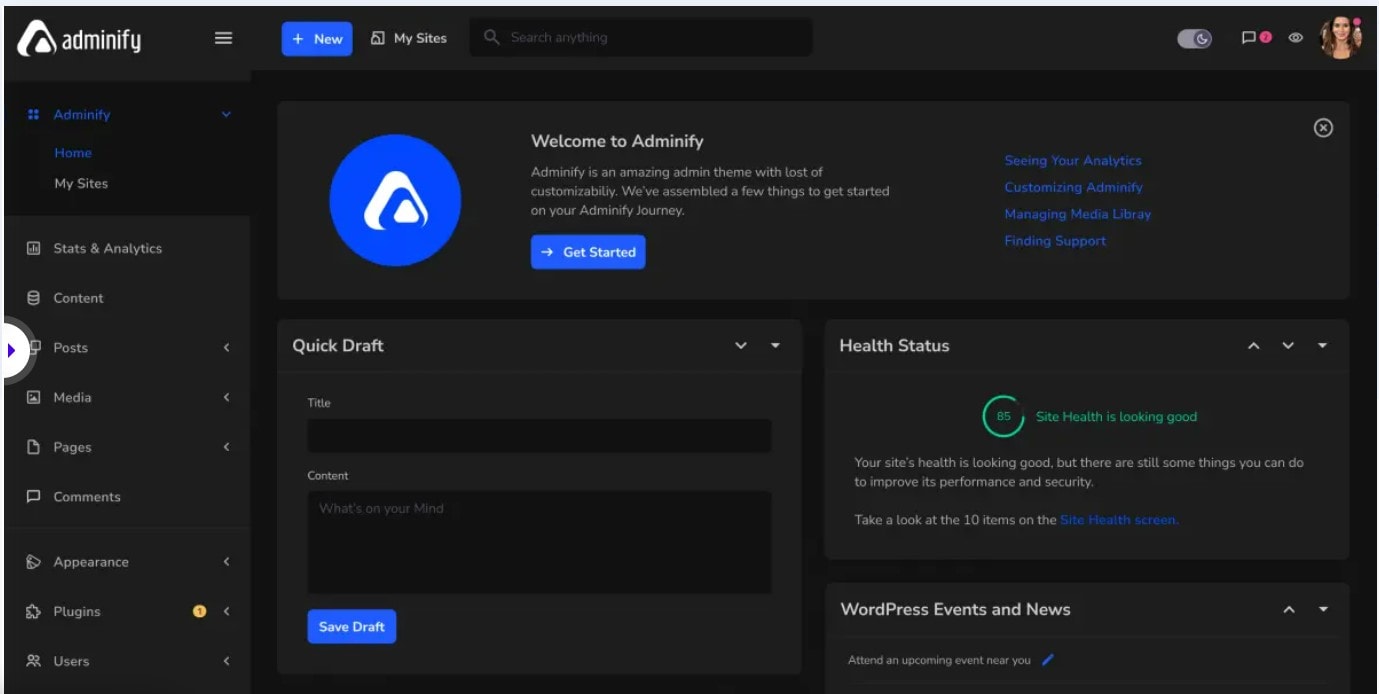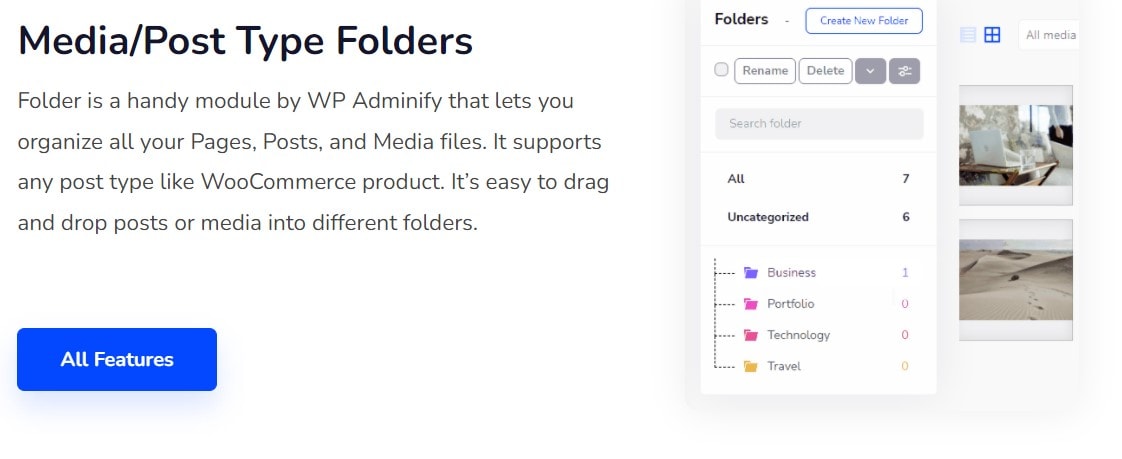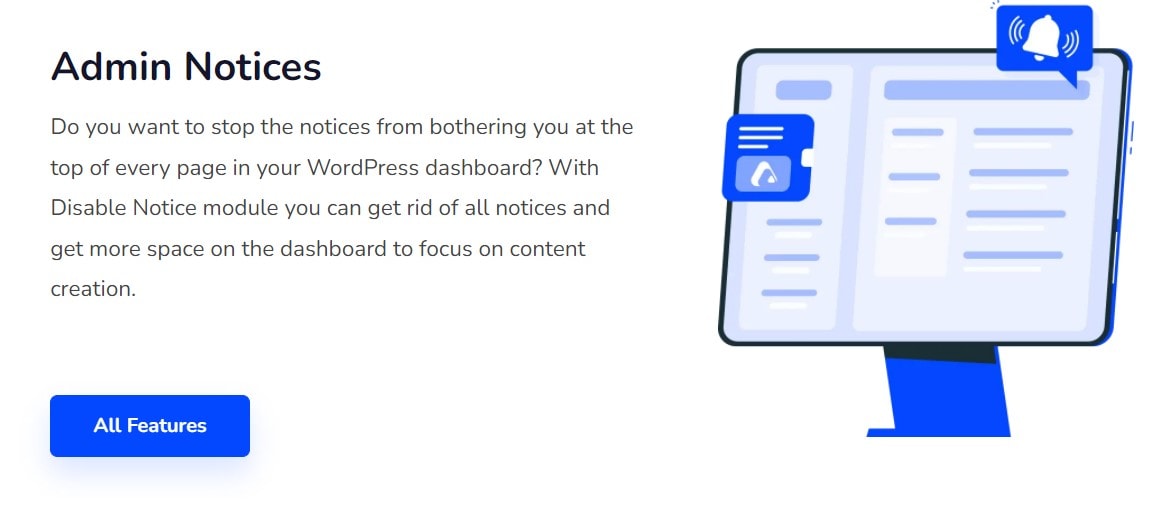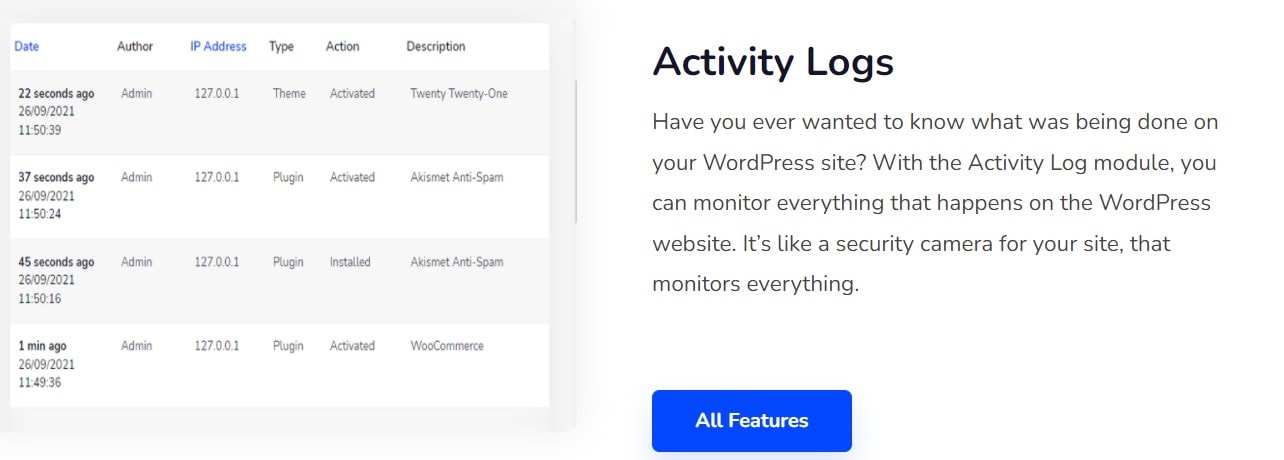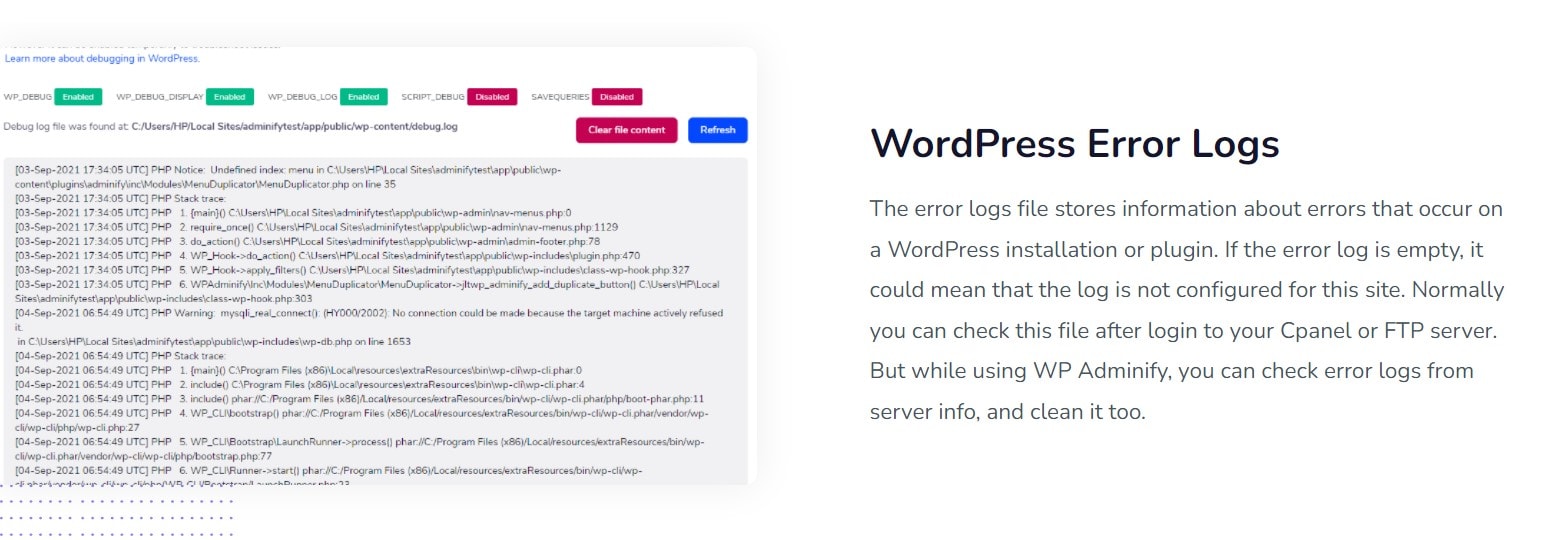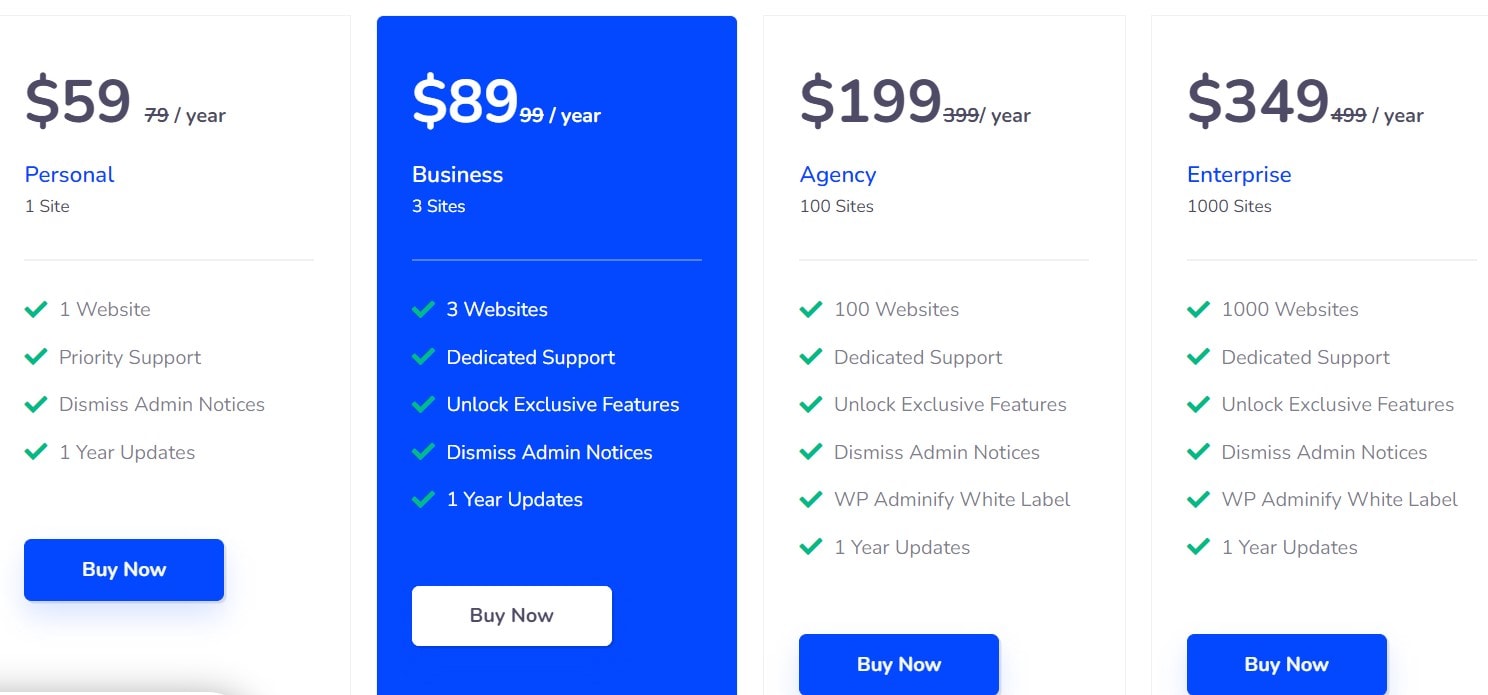Als je je ooit beperkt voelde door het ontwerp of de functies van het WordPress-dashboard, wil je onze WP Adminify-recensie lezen.
Wanneer u uw WordPress-dashboard wilt aanpassen, zijn de fundamentele aanpassingstools vaak beperkt en beperkt tot slechts een paar widgets.
Als u iets meer wilt doen dan basisaanpassingen en intuïtieve dashboards wilt ontwikkelen om uw websites beter te beheren, moet u deze maken.
Hoewel de stijl subjectief is, geef ik er de voorkeur aan boven het native dashboard, en de donkere modus is een welkome functie.
In die zin is WP Adminify een tool die ik al heel lang gebruik op mijn WordPress-blog.
Op zijn zachtst gezegd, de tool is ongelooflijk krachtig en gebruiksvriendelijk.
Het bleek ook te werken met de meeste andere plugin instellingenschermen, wat altijd een factor is om te overwegen bij het kiezen van een programma dat het WordPress-dashboard opnieuw ontwerpt.
WP Adminify-beoordeling 2024: Een snel overzicht
WP Beheer stelt u in staat om de WordPress dashboard om het effectiever en gebruiksvriendelijker te maken.
U kunt uw dashboardactiviteiten en -ervaring vergroten als u uw eigen WordPress-site heeft.
U kunt uw klanten ook een gebruiksvriendelijkere, white-label ervaring bieden als u WordPress-sites voor hen ontwikkelt.
9 modulen: WP Beheer beoordeling
De plugin is een uitkomst voor WordPress-gebruikers die op zoek zijn naar een eenvoudig, overzichtelijk dashboard.
De WPAdminify plugin omvat ook een fantastisch ondersteuningsteam dat er voor u zal zijn wanneer u ze nodig hebt, met advies over hoe u de prestaties van uw site kunt verbeteren of eventuele problemen kunt oplossen.
1. Beheerderskolommen
Een module waarmee u snel kolommen kunt beheren die worden weergegeven in de dashboardkolom in pagina's, berichten en taxonomieën.
De standaardkolommen kunnen worden verwijderd en indien nodig kunnen extra kolommen worden toegevoegd.
Ja, het werkt met alle soorten berichten en je kunt de kolommen aanpassen.
2. Mappen
Deze module vereenvoudigt de organisatie van uw pagina's, berichten en mediabestanden, zodat u snel kunt vinden wat u zoekt.
Voor elk berichttype, zoals Elementor-sjablonen, WooCommerce, enzovoort, schakel mapmodules in.
U heeft de volledige vrijheid om zoveel mappen te maken als u wilt.
Controleer uw artikelen, pagina's en mediabestanden door ze naar de gewenste map te slepen.
3. Integratie van inzichten en geschiedenisbeheer met Google Pagespeed
WP Adminify ondersteunt de integratie van: Google-vuurtoren in deze module, waardoor u nauwkeurige pagina-optimalisatie aanbevelingen voor een snellere pagina.
Snelheidsrapporten van volledige pagina's zijn beschikbaar voor zowel desktop- als mobiele platforms.
Een volledig rapport zal ook als geschiedenis worden bewaard.
Er is ook een pagina over Google Pagespeed History op de site.
Elke keer dat u zoekt naar de snelheid van een webpagina, wordt deze weergegeven op uw geschiedenispagina.
U kunt de vorige paginasnelheid controleren door naar de geschiedenispagina te gaan.
U kunt niet alleen de prestaties van uw eigen website testen, maar u kunt ook de snelheid van elke andere website testen.
4. Beheerderskennisgevingen verbergen
Met behulp van de Admin Notice-module is het gemakkelijker om problemen met thema's, plugins en kernupgrades.
U kunt meldingen ook in één keer uitschakelen door de plugin's instellingen.
Vanuit het hoofddashboard kunt u ook kiezen welke soorten meldingen u wilt behouden en welke u wilt verwijderen.
Vanuit het hoofddashboard zelf kunt u ook de PHP Update Required Notice uitschakelen.
5. Login-aanpasser
Hiermee kunt u uw WordPress-inlogpagina op verschillende manieren aanpassen.
Stijl, lay-out, lettertype en zelfs tekstuele elementen zoals labels, foutmeldingen en tijdelijke aanduidingen kunnen allemaal worden gewijzigd.
Er zijn 16 volledig configureerbare vooraf gebouwde sjablonen.
U kunt ook de achtergrond en het logo van de inlogpagina aanpassen.
De stijl en inhoud van de velden van het inlogformulier kunnen worden aangepast.
U kunt ook uw foutmelding wijzigen voor meer veiligheid.
Een programmeur kan ook zijn eigen inlogpagina-ontwerp maken met behulp van aangepaste CSS en JS.
6. Dashboard-menu-editor
Het admin-menu kan worden bewerkt met behulp van de Admin Menu Editor.
Met slechts een paar klikken kunt u gebruikersrolrechten wijzigen, standaardtekst, URL en pictogram bijwerken.
U kunt uw eigen menupictogrammen maken uit een bibliotheek van meer dan 2000 pictogrammen.
Voor menu-itempictogrammen zijn Dashicons, Simple line-pictogrammen, Themify-pictogrammen, Elementor-pictogrammen en Icomoon-pictogrammen allemaal ondersteunde pictogrambibliotheken.
Afhankelijk van de rol van de gebruiker kan elk menu of menu-item verborgen of zichtbaar zijn.
Submenukeuzes kunnen op dezelfde manier worden aangepast.
Als u meerdere websites heeft en op elke website dezelfde menu-indeling wilt importeren, exporteert u eenvoudig uw definitieve menuselecties en exporteert u deze naar andere websites.
7. Dashboard-widget
Standaard is de WordPress-editor wordt aangeboden als een inhoudstype.
Pictogrammen, films, shortcodes en RSS-feeds behoren tot de andere toegankelijke inhoudscategorieën.
U kunt uw welkomstbericht op de pagina personaliseren of een opgeslagen sectie maken als u Elementor gebruikt.
U kunt YouTube of Vimeo gebruiken om video's of een video-URL te uploaden. In dit vak heb je ook de mogelijkheid om elke shortcode te gebruiken.
8. Kop-/voettekstscript
Met deze module kunt u uw WordPress-site aanpassen met behulp van CSS-stijlen en JavaScript-code.
Hiermee kunt u de standaardstijlen van uw thema wijzigen.
Je kunt de hele site, een specifieke pagina, een specifiek bericht, een bepaald berichttype, een specifieke categorie of een specifiek tagarchief targeten met CSS- of JS-code.
Dit is een beter alternatief als u een specifieke pagina wilt ontwerpen.
Bepaalde JS-scripts moeten onderaan uw website worden ingevoegd om deze snel te houden. Koptekst, Voor inhoud, Na inhoud en Voettekst zijn uw stijl- en scriptplaatsingsopties.
Op een enkel apparaat, zoals een desktop, kunt u bovendien CSS of JS inschakelen.
U hoeft geen CSS-onderbrekingspunten te gebruiken om een op apparaten gebaseerde stijl te bouwen.
Selecteer eenvoudig uw apparaat en kopieer de code.
9. Menuduplicator
Hiermee kunt u snel een andere replica van een bestaand menu maken.
Het dupliceert uw hele menu, zodat u de namen van menu-items, URL's en menunamen kunt wijzigen.
Dit kan u veel tijd besparen als u regelmatig verschillende menu's op één pagina weergeeft. Het is ook mogelijk om een menu-item te dupliceren.
4 handige functies van: WP Beheer
WP Adminify is rijk aan functies plugin die een heleboel andere functionaliteiten biedt dan wat hierboven is vermeld.
Deze omvatten het volgende:
1. Activiteitenlogboeken
Deze tool helpt u bij het bijhouden van alle gebeurtenissen op uw WordPress-site.
Hiermee kunt u bepalen wie verantwoordelijk is voor het bijwerken, wijzigen, installeren en verwijderen van een thema of plugin van uw website.
Hier zie je de wijzigingen die mensen hebben aangebracht.
De activiteitengeschiedenis wordt opgeslagen wanneer de informatie van een gebruiker verandert.
Tijd, rol, gebruikers, type en actie kunnen allemaal worden gebruikt om gegevens te filteren.
Door meerdere opties te selecteren en op de filterknop te klikken, kun je een groot aantal dingen tegelijk filteren.
2. Serverinfo
Als het gaat om het debuggen van problemen op uw WordPress-site, kan de Server Info-module erg handig zijn.
Je kunt snel veel informatie over je site bekijken, inclusief zaken als alle constanten die je hebt ingesteld in je wp-config.php-bestand.
Vanuit je WP-dashboard kun je belangrijke technische details bekijken en analyseren.
Hiermee kunt u ook foutenlogboeken bekijken.
U kunt ook WordPress-constanten aanpassen, zoals de.
htaccess-bestand, wp-config.php, robots.txt-bestand, php.ini-bestand en algemene informatie.
3. Horizontaal menu
Je dashboardmenu kan buiten je verticale zijbalk worden geplaatst.
U kunt het wijzigen in een recht horizontaal menu met WP Adminify.
Als u niet veel menu-items wilt, kunt u deze wijzigen met de plugin's opties, wat een handige functie is.
Als u veel menu-items moet afhandelen, zal het in ten minste twee rijen worden opgesplitst.
4. Zijbalkgenerator
Maak zoveel unieke zijbalken als je wilt en kies welke widgets worden weergegeven op elk van de pagina's of berichten van je site.
Nadat de zijbalk is gebouwd, stelt u er eenvoudig uw widgets in.
Hoeveel kost WP administratiekosten?
WP Adminify is gratis beschikbaar op WordPress.org, evenals een premium-editie met meer mogelijkheden.
De features in de gratis versie zijn al behoorlijk uitgebreid.
In werkelijkheid bevat de gratis versie de meeste van de bovengenoemde functies.
Gratis:
Er zijn geen kosten om het hier te gebruiken.
Basisondersteuning en functies zijn inbegrepen, evenals een levenslange garantie.
Personeel:
Prijs: $ 59 (jaarlijks), $ 199 (levenslang)
Met een persoonlijk abonnement heeft u voor een periode van een jaar toegang tot één website.
Met een update van een jaar heb je toegang tot unieke functies.
- 1 website
- Prioritaire ondersteuning
- Beheerderskennisgevingen afwijzen
- Levenslange updates
Afdeling:
Prijs: $ 89 (jaarlijks), $ 299 (levenslang)
Bijna identiek aan de laatste persoonlijke techniek.
Het biedt echter wel toegang tot drie websites en gevoelige hulp.
- 3-websites
- Support
- Ontgrendel exclusieve functies
- Beheerderskennisgevingen afwijzen
- Levenslange updates
Agency:
Prijs: $ 199 (jaarlijks), $ 499 (levenslang)
Een jaar lang heb je onbeperkte toegang tot 100 sites, evenals premiumfuncties die je kunt ontgrendelen en persoonlijke assistentie.
- 100-websites
- Support
- Ontgrendel exclusieve functies
- Beheerderskennisgevingen afwijzen
- Levenslange updates
- White Label van WP Adminify
Enterprise:
Prijs: $ 349 (jaarlijks), $ 649 (levenslang)
Een jaar lang heb je onbeperkte toegang tot 100 sites, evenals premiumfuncties die je kunt ontgrendelen en persoonlijke assistentie.
- 1000-websites
- Support
- Ontgrendel exclusieve functies
- Beheerderskennisgevingen afwijzen
- Levenslange updates
- White Label van WP Adminify
Quick Links:
- Builder Pro Review: is deze WordPress Theme Builder het waard?
- WPvivid Review: kunt u deze back-up vertrouwen; WordPress overzetten Plugin?
- Beste WordPress-partner Plugins
- Beste WordPress Learning Management System (LMS) Plugins
Onze laatste gedachte: WP Beheer beoordeling
Als het gaat om het aanpassen van uw WordPress-dashboard, zijn de fundamentele aanpassingstools vaak beperkt en beperkt tot slechts een paar widgets.
Als we verder willen gaan dan de basisaanpassingsopties en intuïtieve dashboards willen ontwikkelen om uw sites beter te beheren, moeten we deze maken.
Bij het gebruik van een tool die het WordPress-dashboard opnieuw ontwerpt, is het van cruciaal belang om na te denken over de vraag of het zal werken met de dashboardinterfaces van andere plugins die u zou kunnen gebruiken.
WPAdminify is een flexibele oplossing gemaakt door een team van experts waarmee u eenvoudige dashboards kunt maken zonder uw WordPress-installatie op te blazen.
WP Adminify is een dashboardaanpassing plugin voor WordPress waarmee je volledige controle hebt over het dashboard van je site.